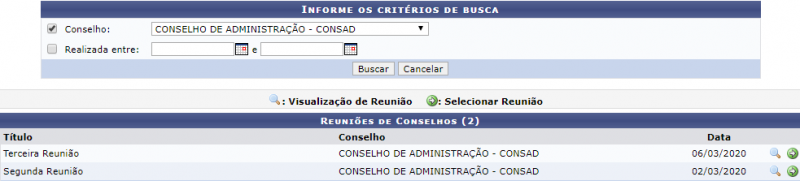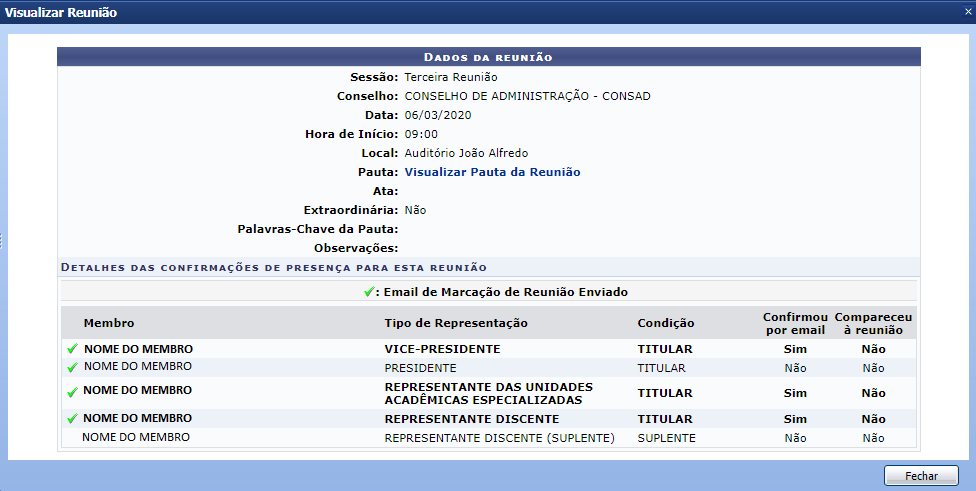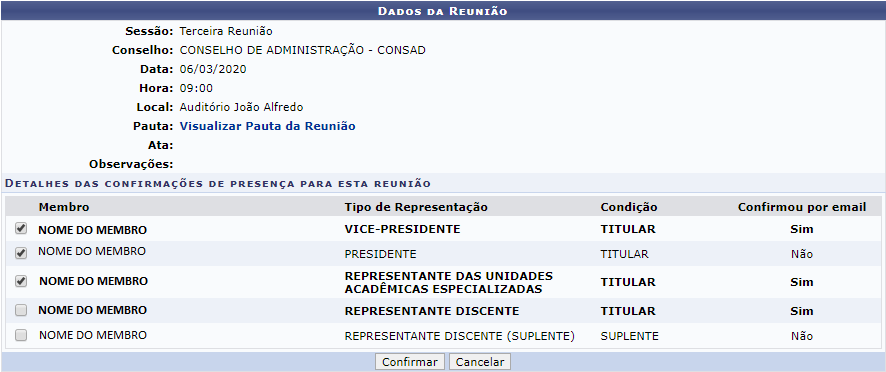Mudanças entre as edições de "Marcar Presença de Membros"
| (Uma revisão intermediária pelo mesmo usuário não está sendo mostrada) | |||
| Linha 32: | Linha 32: | ||
Se desejar '''selecionar reuniões''', o usuário deverá clicar no ícone ''Selecionar Reuniões''. O sistema irá apresentar a seguinte tela: | Se desejar '''selecionar reuniões''', o usuário deverá clicar no ícone ''Selecionar Reuniões''. O sistema irá apresentar a seguinte tela: | ||
[[Arquivo: | [[Arquivo:Colegiados_Reuniões_MarcarPresençaDeMembros.png|976x976px]] | ||
Após confirmar a presença dos membros desta reunião o usuário deverá clicar em ''Confirmar''. Em seguida, será exibida a mensagem de confirmação do cadastro: | |||
"'''''Marcações realizadas com sucesso.'''''" | |||
[[Categoria:Colegiados]] | [[Categoria:Colegiados]] | ||
== Referências == | == Referências == | ||
* [https://docs.info.ufrn.br/doku.php?id=suporte:manuais:sigrh:colegiados:colegiados:reunioes:operacoes_em_reunioes: | * [https://docs.info.ufrn.br/doku.php?id=suporte:manuais:sigrh:colegiados:colegiados:reunioes:operacoes_em_reunioes:marcar_presencas_de_membros Wiki UFRN] | ||
* | * | ||
Edição atual tal como às 15h30min de 9 de março de 2020
Objetivo
Esta funcionalidade tem como objetivo permitir que o usuário efetue a marcação da presença dos membros da reunião.
Observação: É importante saber que a marcação da presença dos membros na reunião só será efetuada para as reuniões que já foram realizadas.
Passo a passo
Para fazer uso dessa funcionalidade, acesse o SIGRH -> Módulos -> Colegiados -> Reuniões -> Marcar Presença de Membros.
O sistema irá apresentar a seguinte tela:
Para realizar a busca das reuniões o usuário pode usar os seguintes filtros:
- Conselho: Informe o Conselho Superior através das opções listada pelo sistema;
- Realizada entre: Informe a data desejada ou selecione - a no calendário exibido ao clicar em
 .
.
Depois de clicar em Buscar, o sistema irá apresentar a seguinte tela:
Nesta tela o usuário poderá visualizar e selecionar reuniões.
Se desejar visualizar reuniões, o usuário deverá clicar no ícone Visualização de Reunião. O sistema irá apresentar a seguinte tela:
Se desejar selecionar reuniões, o usuário deverá clicar no ícone Selecionar Reuniões. O sistema irá apresentar a seguinte tela:
Após confirmar a presença dos membros desta reunião o usuário deverá clicar em Confirmar. Em seguida, será exibida a mensagem de confirmação do cadastro:
"Marcações realizadas com sucesso."